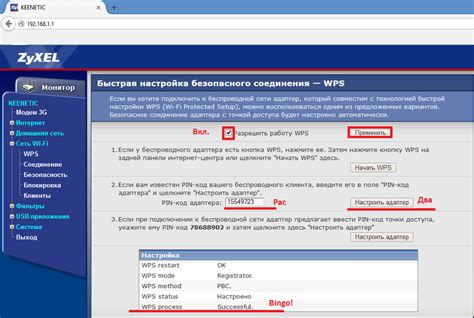PS4 - современное устройство для игр в высоком разрешении и сетевыми возможностями. Один из важных аспектов - подключение к Wi-Fi и настройка интернета. В этой статье - пошаговая инструкция о подключении PS4 к Wi-Fi и настройке интернета на приставке.
Для подключения PS4 к Wi-Fi сначала настройте доступ к беспроводной сети. Выберите раздел настроек на телевизоре, найдите пункт про интернет, выберите "Настройка Wi-Fi" и следуйте указаниям на экране. Возможно, потребуется ввести пароль от Wi-Fi сети.
После настройки проверьте соединение. Зайдите в меню настроек приставки и выберите "Проверка подключения к Интернету". Если все настроено правильно, появится сообщение о успешном подключении.
Теперь, когда ваша PS4 подключена к Wi-Fi и настроена на работу в Интернете, вы можете наслаждаться онлайн-играми, загружать дополнительные контенты и обновления для ваших игр, а также использовать различные сетевые функции приставки. Не забывайте, что стабильное и качественное подключение Wi-Fi сети является важным компонентом комфортного использования PS4, поэтому регулярно проверяйте скорость вашего интернета и следите, чтобы никакие преграды не мешали сигналу Wi-Fi.
Подключение PS4 к Wi-Fi и настройка интернета

Для начала подключите PS4 к роутеру с помощью кабеля Ethernet. Подключение через Ethernet обеспечит стабильное и быстрое соединение. Если вы предпочитаете беспроводное подключение, перейдите к следующему шагу.
Чтобы подключить PS4 к Wi-Fi, выполните следующие действия:
- Включите PS4 и перейдите в главное меню.
- Выберите раздел "Настройки" в главном меню.
- В разделе "Настройки" выберите "Сеть".
- Выберите "Настройка подключения к Интернету".
- Выберите "Wi-Fi".
- Выберите сеть Wi-Fi из списка доступных сетей.
- Введите пароль Wi-Fi, если требуется.
- Дождитесь подтверждения успешного подключения.
После успешного подключения к Wi-Fi вы можете настроить интернет на PS4. Для этого выполните следующие действия:
- В главном меню PS4 выберите раздел "Настройки".
- В разделе "Настройки" выберите "Сеть".
- Выберите раздел "Настройка сети" и затем "Настройка Интернета".
- Выберите "Подключение через LAN-кабель" или "Подключение Wi-Fi" в зависимости от способа подключения.
- Выберите "Подробные настройки".
- Выберите "Автоматически" или "Вручную" в зависимости от настроек вашей сети.
- Введите все необходимые данные, такие как IP-адрес, маску подсети и шлюз по умолчанию, если вы настраиваете подключение вручную.
- Дождитесь завершения настройки.
Теперь ваша PS4 подключена к Wi-Fi и настроена для использования интернета. Вы можете наслаждаться множеством игр и online-сервисов, доступных на консоли.
Подключение к Wi-Fi на PS4

Для того чтобы настроить подключение к Wi-Fi на консоли PS4, следуйте следующим шагам:
- Включите вашу PS4 и перейдите в меню "Настройки".
- Выберите "Сеть" в списке доступных опций настроек.
- Нажмите на "Настройка интернет-соединения" и выберите "Wi-Fi".
- В списке доступных сетей выберите вашу домашнюю Wi-Fi сеть.
- Введите пароль для подключения к выбранной сети, если нужно.
- Следуйте инструкциям на экране для завершения процесса подключения.
После завершения этого процесса ваша PS4 будет подключена к Wi-Fi и готова к использованию интернета. Для некоторых игр и функций PS4 может потребоваться интернет, поэтому настройте Wi-Fi соединение, чтобы использовать все возможности консоли.
Настройка интернета на PS4

Если вы впервые настраиваете Wi-Fi на консоли, выполните следующие шаги:
- Включите PS4 и выберите "Настройки" в главном меню.
- Перейдите в раздел "Сеть".
- Выберите "Настройка подключения к интернету".
- Выберите "Использовать Wi-Fi".
- Выберите Wi-Fi сеть и введите пароль, если нужно.
- Выберите "Easy" для сетей с DHCP и "Custom" для сетей со статическим IP.
- Подтвердите настройки и завершите настройку интернета.
После завершения настройки интернета на вашей PS4, вы сможете пользоваться всеми онлайн-функциями консоли, включая игровые режимы, обновления и сервисы стриминга. Важно иметь стабильное и быстрое соединение для нормальной работы интернета.
Особенности подключения PS4 к Wi-Fi
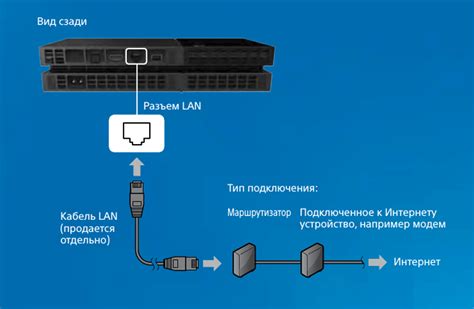
Перед подключением PS4 к Wi-Fi, убедитесь, что роутер находится близко к приставке, идеальное расстояние 9-10 метров. Расстояние больше может привести к проблемам с соединением.
Также убедитесь, что роутер поддерживает стандарты Wi-Fi 802.11n или 802.11ac для более стабильного соединения и высокой скорости передачи данных, что важно для онлайн-игр и потокового видео.
Учтите, что сигнал Wi-Fi может быть затруднен стенами или мебелью. Для лучшей производительности разместите роутер в центре помещения и уберите преграды.
При подключении PS4 к Wi-Fi обязательно защитите сеть паролем и обновляйте прошивку роутера и консоли для безопасности и исправления ошибок.
Следуя этим советам, успешно подключите PS4 к Wi-Fi и настройте интернет на игровой консоли.
Решение проблем с подключением PS4 к Wi-Fi

При настройке подключения PlayStation 4 к Wi-Fi могут возникнуть проблемы. Мы рассмотрим некоторые распространенные проблемы и предложим решения.
1. Нет Wi-Fi сигнала или слабый сигнал
Проверьте расстояние до роутера или точки доступа. Попробуйте переместить PS4 ближе к источнику Wi-Fi. Если проблема сохраняется, убедитесь, что другие устройства в сети подключены хорошо. Возможно, проблема сигнала связана с роутером.
2. Неправильный пароль Wi-Fi
Убедитесь, что вы вводите правильный пароль Wi-Fi при настройке подключения PS4. Не допускайте опечаток и убедитесь, что используете правильный регистр букв. Если пароль Wi-Fi все еще не принимается, попробуйте перезагрузить ваш роутер и повторите процесс подключения.
Ограничения в настройках роутера
Проверьте, нет ли настроенных ограничений в вашем роутере, которые могут блокировать подключение PS4 к Wi-Fi. Убедитесь, что ваш роутер не блокирует доступ к конкретным портам или MAC-адресам устройств. Если такие ограничения есть, отключите их или настройте исключение для вашей PlayStation 4.
Проблемы с сетевыми настройками PS4
Проверьте настройки сети на вашей PlayStation 4. Убедитесь, что вы правильно выбрали Wi-Fi сеть и ввели правильные данные подключения. Если возникли проблемы с настройками сети, попробуйте перезагрузить вашу PS4 и повторить настройку подключения.
Если проблема не устраняется, обратитесь за помощью к вашему интернет-провайдеру или к производителю PS4.